iPad를 초기화하고 모든 콘텐츠를 지우는 방법 [2023]
게시 됨: 2023-01-30iPad를 재설정하면 여러 면에서 도움이 될 수 있습니다. 소프트웨어 관련 문제를 해결하고, 메모리 및 저장소를 지우고, 장치를 원래 공장 설정으로 재설정할 수 있습니다. 이것은 iPad가 느리게 실행되거나 정지되거나 충돌하는 경우 또는 장치를 판매하거나 양도하기 전에 모든 개인 데이터 및 설정을 지우려는 경우에 특히 유용할 수 있습니다.
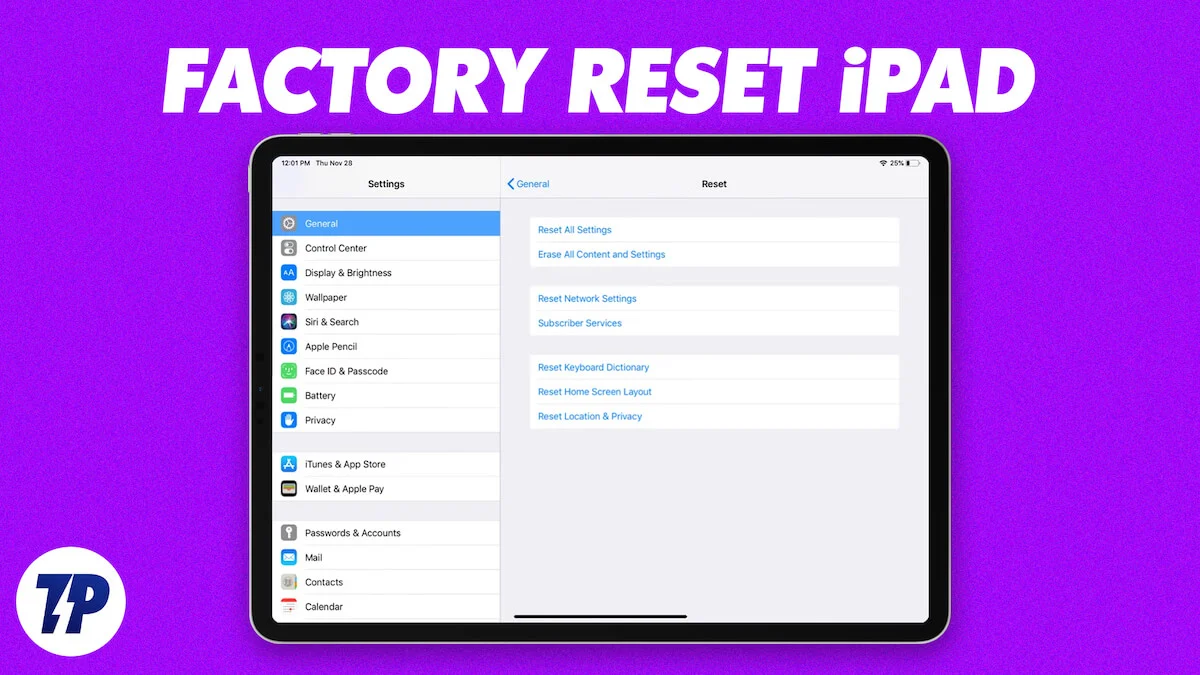
iPad 재설정을 수행하면 기기의 모든 데이터와 설정이 지워지므로 재설정을 진행하기 전에 모든 중요한 정보를 백업해야 합니다. 이 가이드에서는 iPad를 쉽게 재설정하는 데 사용할 수 있는 몇 가지 방법을 소개합니다.
목차
재설정하기 전에 iPad 백업
iCloud 저장소를 사용하여 iPad 데이터를 쉽게 백업할 수 있습니다. 여기에는 사진, 동영상, 연락처, 문서, 앱 데이터 및 설정과 같은 정보가 포함됩니다. iCloud 백업 서비스에는 저장 공간 제한(무료 계정의 경우 최대 5GB)이 있으며 저장 공간이 가득 차면 사용자는 추가 저장 공간을 구입하거나 iTunes와 같은 대안을 사용하여 iPad 데이터를 백업해야 한다는 점을 아는 것이 중요합니다.
iCloud를 사용하여 iPad를 백업하려면 다음 단계를 따르십시오.
- iPad를 Wi-Fi 네트워크에 연결합니다.
- iPad에서 "설정" 앱으로 이동합니다.
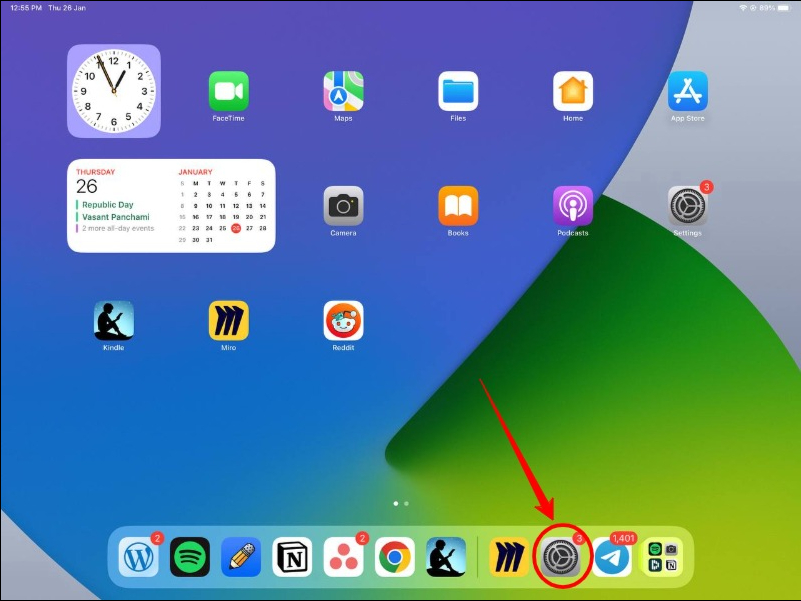
- "iCloud" 를 검색하고 클릭한 다음 "iCloud 백업"을 누릅니다. 또는 검색창에서 "백업"을 검색할 수도 있습니다.
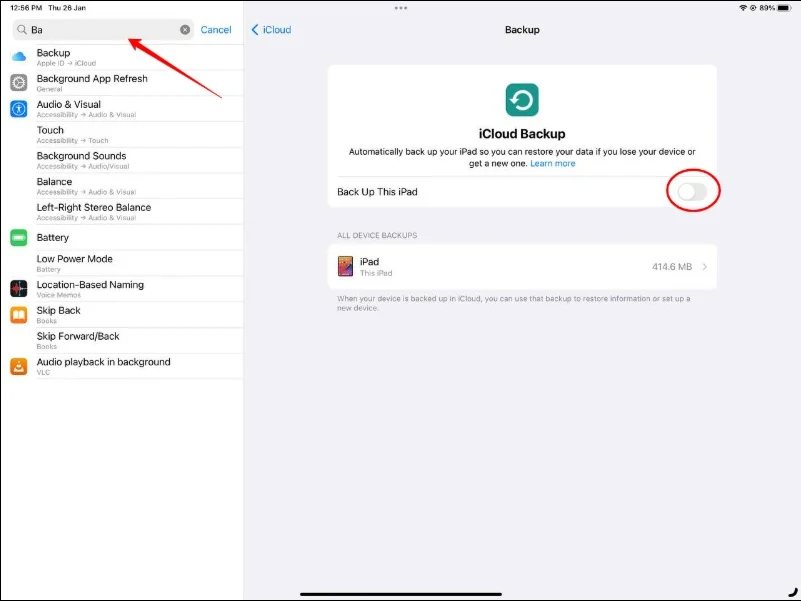
- "iCloud 백업" 옵션이 선택되어 있는지 확인한 다음 "지금 백업"을 누릅니다.
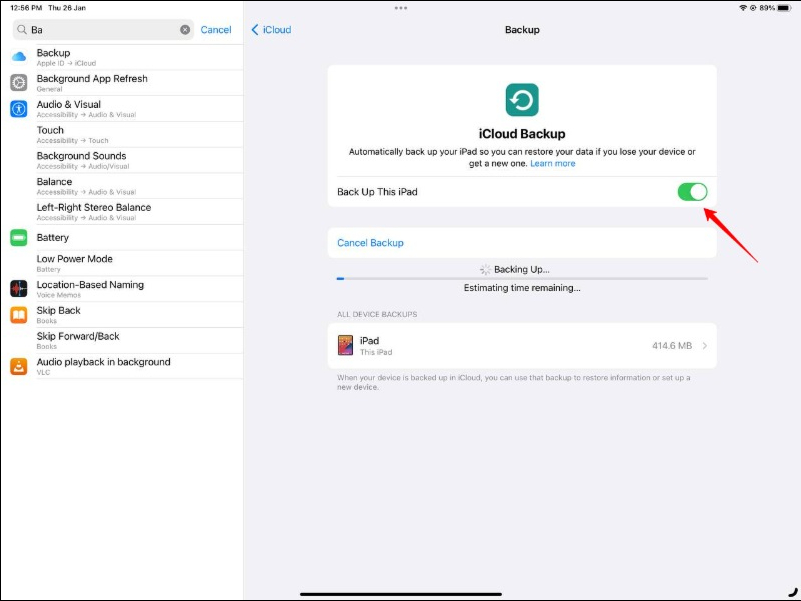
- 백업 프로세스가 완료될 때까지 기다리십시오. iPad의 데이터 양에 따라 몇 분 정도 걸릴 수 있습니다.
- 백업이 완료되면 iCloud 백업 설정으로 돌아가서 백업 상태를 확인할 수 있습니다.
iPad를 공장 기본값으로 재설정
iPad를 공장 설정으로 재설정하면 기기의 모든 데이터, 설정 및 앱이 지워집니다. 여기에는 연락처, 사진, 비디오, 앱, 음악 및 기타 미디어와 같은 개인 데이터가 포함됩니다. iPad를 재설정하면 새 제품과 동일한 상태가 됩니다. 그런 다음 다시 설정해야 합니다. 이전 백업을 복원하여 iPad를 재설정하기 전에 저장한 데이터를 검색할 수도 있습니다.
iPad를 초기화하려면 다음 단계를 따르십시오.
- iPad의 "설정" 앱으로 이동하여 "일반"을 누릅니다.
- 아래로 스크롤하여 "iPad 전송 또는 재설정"을 누릅니다.
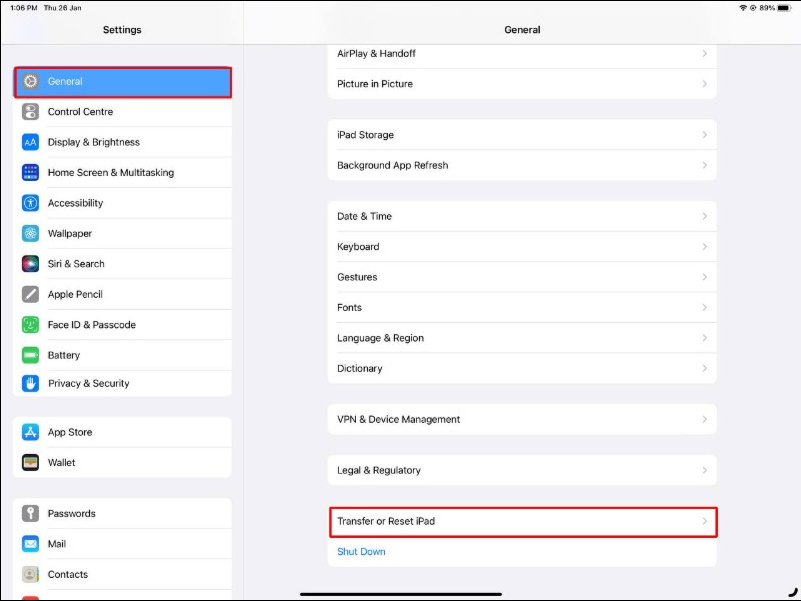
- "모든 콘텐츠 및 설정 지우기"를 누릅니다.
- 메시지가 표시되면 암호 또는 Apple ID와 암호를 입력합니다.
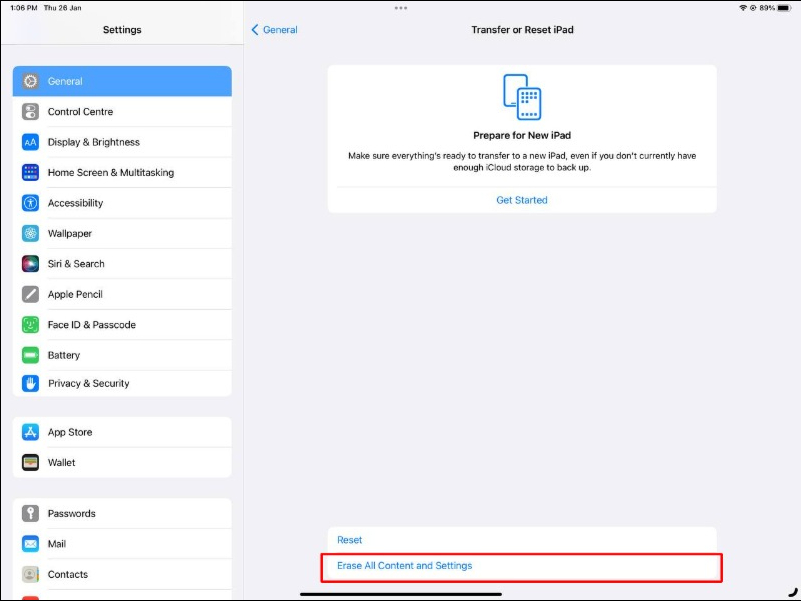
- "지금 지우기"를 눌러 모든 콘텐츠와 설정을 지울 것인지 확인합니다.
- 재설정 프로세스가 완료될 때까지 기다리십시오. 몇 분 정도 소요될 수 있습니다.
- 재설정이 완료되면 iPad를 새 장치로 설정하거나 이전 백업에서 복원하라는 메시지가 표시됩니다.
iPad의 기타 재설정 옵션
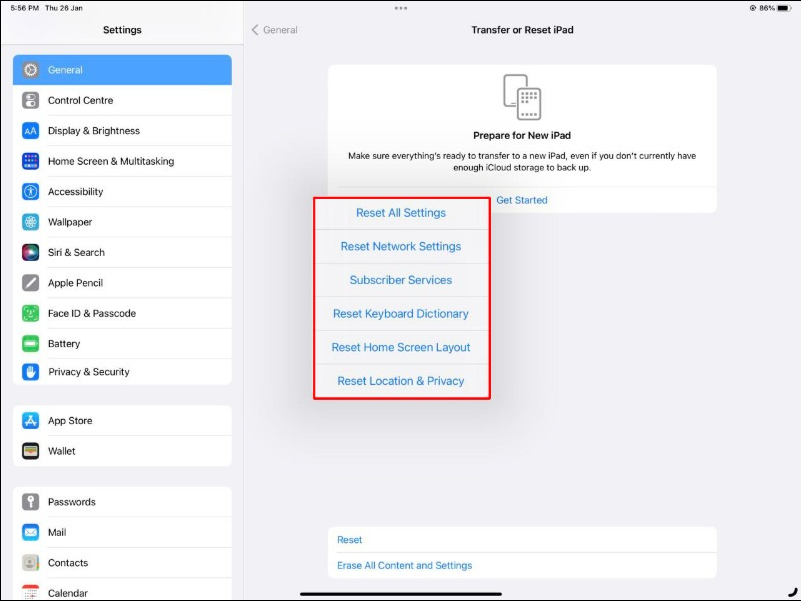
하드 리셋 외에도 Apple은 모든 설정, 네트워크 설정, 홈 레이아웃, VPN 설정 등을 재설정하는 옵션도 제공합니다. iPad를 완전히 지우고 싶지 않은 경우. 이러한 재설정 옵션을 사용하면 몇 번의 클릭만으로 기본 설정으로 재설정할 수 있습니다. 아래에는 모든 설정 을 재설정하고 네트워크 설정 을 재설정하는 가장 인기 있는 옵션이 나열되어 있습니다.
모든 설정을 재설정하는 방법
iPad의 설정 재설정 기능은 iPad의 모든 설정을 기본값으로 재설정하지만 개인 데이터나 앱은 삭제하지 않습니다. 재설정되는 설정에는 Wi-Fi 암호, 사용자 지정 벨소리 및 밝기 수준과 같은 항목이 포함됩니다.

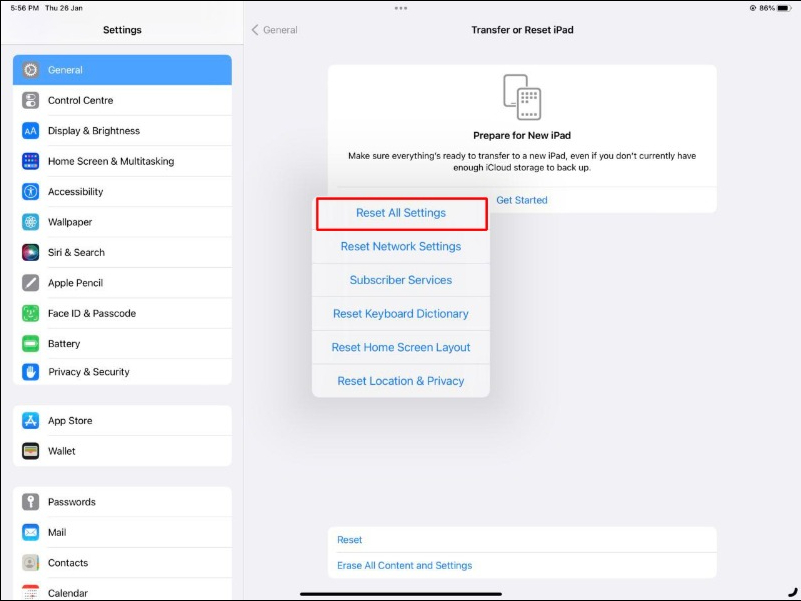
iPad의 모든 설정을 재설정하려면 다음 단계를 따르십시오.
- iPad에서 "설정" 앱으로 이동합니다.
- "일반"을 선택합니다.
- 아래로 스크롤하여 "재설정"을 선택합니다.
- "모든 설정 재설정"을 선택하십시오.
- 메시지가 표시되면 암호 또는 Apple ID와 암호를 입력합니다.
- "모든 설정 재설정"을 선택하여 모든 설정을 재설정할 것인지 확인합니다.
네트워크 설정을 재설정하는 방법
iPad에서 네트워크 설정을 재설정하면 이전에 연결된 모든 Wi-Fi 네트워크, VPN 설정 및 iPad의 셀룰러 설정이 지워집니다. 재설정한 후에는 Wi-Fi 비밀번호를 다시 입력하고 VPN 설정을 다시 구성해야 합니다.
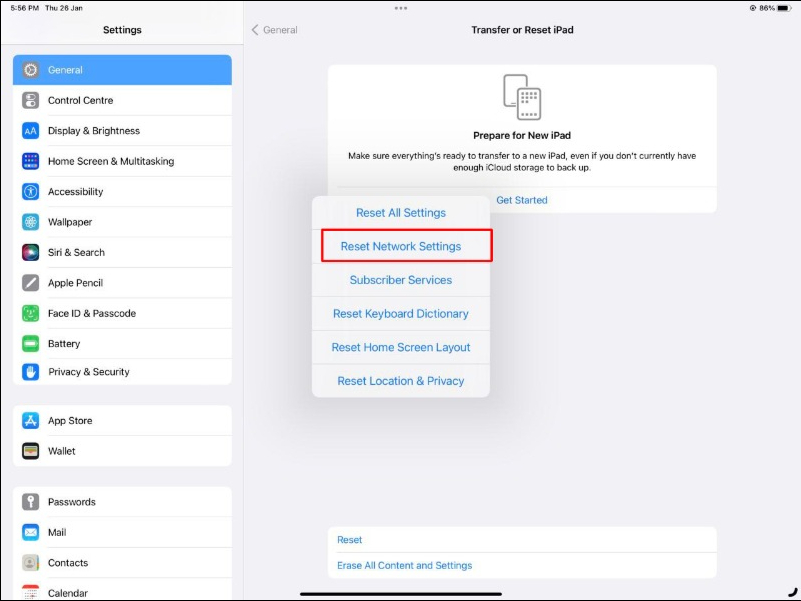
iPad에서 네트워크 설정을 재설정하려면 다음 단계를 따르십시오.
- iPad에서 "설정" 앱으로 이동합니다.
- "일반"을 선택합니다.
- 아래로 스크롤하여 "재설정"을 선택합니다.
- "네트워크 설정 재설정"을 선택합니다.
- 메시지가 표시되면 암호 또는 Apple ID 암호를 입력합니다.
- "네트워크 설정 재설정"을 선택하여 네트워크 설정 재설정을 확인하십시오.
손쉬운 iPad 초기화
이것이 다양한 방법과 다른 설정으로 iPad를 초기화하는 방법입니다. 때때로 문제가 있는 iPad를 수정하거나 iPad를 판매 또는 기부하기 전에 모든 콘텐츠 및 설정을 지우기 위해 공장 초기화가 필요합니다. 이 블로그 게시물에서 무언가를 배웠기를 바랍니다. 이 주제에 대해 질문이 있으시면 기꺼이 도와드리겠습니다!
iPad 재설정에 대한 FAQ
iTunes 없이 iPad를 초기화하는 방법은 무엇입니까?
iTunes 없이 iPad를 초기화하는 방법은 다음과 같습니다.
- iPad에서 "설정" 앱으로 이동합니다.
- "일반"을 선택합니다.
- 아래로 스크롤하여 "재설정"을 선택합니다.
- "모든 콘텐츠 및 설정 지우기"를 선택합니다.
- 메시지가 표시되면 암호를 입력합니다.
- "지금 지우기"를 선택하여 모든 콘텐츠와 설정을 지울 것인지 확인합니다.
iPad를 공장 초기화해도 암호가 그대로 남아 있습니까?
초기화하면 암호를 포함하여 iPad에서 모든 데이터, 설정 및 앱이 지워집니다. 공장 초기화 후 iPad는 새 제품과 동일한 상태가 되며 새 암호 생성을 포함하여 다시 설정해야 합니다.
보상 판매를 위해 iPad를 재설정하려면 어떻게 해야 합니까?
보상 판매를 위해 iPad를 재설정하면 기기에서 모든 개인 데이터와 설정을 지워야 합니다. 보상 판매를 위해 iPad를 재설정하려면 아래 단계를 따르십시오.
- iPad 백업: iPad 를 재설정하기 전에 연락처, 사진 및 문서와 같이 보관하려는 중요한 데이터를 모두 백업해야 합니다. iPad를 iCloud 또는 iTunes에 백업할 수 있습니다.
- 재설정 모든 콘텐츠 및 설정 지우기: "설정" > "일반" > "재설정" > "모든 콘텐츠 및 설정 지우기"로 이동합니다. 메시지가 표시되면 암호를 입력한 다음 "지금 지우기"를 선택하여 모든 콘텐츠와 설정을 지울 것인지 확인합니다.
암호 복구 없이 iPad를 초기화하는 방법은 무엇입니까?
iPad의 암호를 잊어버렸고 암호 복구 옵션이 설정되어 있지 않은 경우 iPad를 복구 모드로 전환하여 지우고 암호를 제거해야 합니다. 방법은 다음과 같습니다.
- 이전에 iTunes와 동기화하는 데 사용한 컴퓨터에 iPad를 연결합니다.
- iPad의 홈 버튼과 전원 버튼을 동시에 길게 누릅니다. 복구 모드 화면이 나타날 때까지 두 버튼을 길게 누릅니다.
- iTunes에 "iPad 복원" 프롬프트가 나타납니다. 백업을 복원하려면 클릭하십시오.
- 복원 프로세스가 완료될 때까지 기다리십시오. 데이터 크기에 따라 다소 시간이 걸릴 수 있습니다.
또는 암호 없이 iPad를 지우고 복원 옵션을 제공할 수 있는 Apple 지원팀에 문의할 수도 있습니다.
Apple ID 없이 iPad를 지우는 방법은 무엇입니까?
iPad를 지우고 싶지만 Apple ID와 암호가 기억나지 않는 경우 iTunes 앱을 사용하여 iPhone/iPad를 잠금 해제할 수 있습니다. 그렇게 하려면 iPad를 컴퓨터에 연결하고 복구 모드로 전환하십시오. 복원 여부를 묻는 경고가 표시됩니다. 복원 버튼을 클릭합니다. 내 iPad 찾기가 비활성화된 경우에만 작동합니다.
